Como desinstalar o ransomware DarkSide do sistema operativo
RansomwareTambém conhecido como: vírus DarkSide
Faça uma verificação gratuita e verifique se o seu computador está infectado.
REMOVER AGORAPara usar a versão completa do produto, precisa de comprar uma licença para Combo Cleaner. 7 dias limitados para teste grátis disponível. O Combo Cleaner pertence e é operado por RCS LT, a empresa-mãe de PCRisk.
Instruções de remoção do ransomware DarkSide
O que é DarkSide?
DarkSide foi descoberto por MalwareHunterTeam. Na maioria das vezes, o malware deste tipo é projetado para tornar os ficheiros inacessíveis para as vítimas, ao encriptá-los, ao modificar os seus nomes de ficheiro e gerar alguma nota de resgate. DarkSide renomeia ficheiros encriptados acrescentando o ID da vítima como uma extensão. Por exemplo, renomeia "1.jpg" para "1.jpg.d0ac7d95", "2.jpg" para "2.jpg.d0ac7d95" e assim por diante. Rejeita a nota de resgate "README.[victim's_ID].TXT" em cada pasta que contém dados encriptados.
Conforme declarado na nota de resgate, o ransomware DarkSide encripta os dados com algoritmos de encriptação fortes para que as vítimas não possam desencriptá-los sem o software que pode ser comprado de criminosos cibernéticos por trás deste malware. As vítimas são avisadas que todos os seus dados serão publicados num determinado site se se recusarem a pagar um resgate (adquirir software de desencriptação) e serão armazenados por pelo menos 6 meses. Instruções sobre como pagar um resgate e outros detalhes como o preço de um software de desencriptação são fornecidos no site do Tor, que pode ser acedido através de um link na nota de resgate (ficheiro de texto "README.[victim's_ID].TXT"). É muito provável que os criminosos cibernéticos por trás do DarkSide tenham como alvo grandes empresas, organizações, porque o seu software de desencriptação custa 194,105 BTC mais 10% deste valor) ou 23220,713 XMR. Além disso, as vítimas são incentivadas a comprar este software dentro de 3 dias, caso contrário, o seu preço será duplicado (custará 388.209 Bitcoins mais 10% deste montante ou 46.441.426 Moneros). O maior problema em ser vítima de um ataque de ransomware é que os criminosos cibernéticos por trás de um determinado ransomware são os únicos que possuem as ferramentas que podem desencriptar os ficheiros da vítima. Infelizmente, não existem outras ferramentas que também possam desencriptar os ficheiros encriptados pelo DarkSide, pelo menos não de momento. Porém, isso não significa que pagar um resgate a criminosos cibernéticos seja uma opção: é comum que não enviem uma ferramenta de desencriptação e/ou chave mesmo após o pagamento. Dito de forma simples, as vítimas que pagam resgate geralmente são enganadas. Regra geral, a única forma de evitar a perda de dados sem ter que comprar nada de criminosos cibernéticos é restaurar os ficheiros de uma cópia de segurança. Vale a pena mencionar que as vítimas podem evitar que o ransomware instalado cause mais encriptações, ao desinstalá-lo de um computador. Infelizmente, não torna acessíveis os ficheiros já encriptados (permanecem encriptados).
Screenshot de uma mensagem a incentivar os utilizadores a pagar um resgate para desencriptar os seus dados comprometidos:
![Instruções de desencriptação DarkSide (README.[victim's_ID].TXT)](/images/stories/screenshots202008/darkside-ransom-note.jpg)
Mais alguns exemplos de ransomware são FIXI, Protomolecule e AW46. Na maioria dos casos, o malware deste tipo funciona de forma muito semelhante: encripta ficheiros e exibe e/ou cria uma nota de resgate. As duas diferenças principais e mais comuns são o preço de uma desencriptação e algoritmo de encriptação (simétrico ou assimétrico) que é usado para encriptação de dados. Infelizmente, na maioria das vezes, as vítimas não podem desencriptar os ficheiros sem as ferramentas certas, e os criminosos cibernéticos por trás de um ransomware específico são os únicos que podem fornecer essas ferramentas. É possível desencriptar os ficheiros sem sua interferência apenas quando o ransomware tem alguns bugs, falhas ou outras vulnerabilidades. Conforme mencionado no parágrafo anterior, geralmente a única forma gratuita de evitar a perda de dados causada por ransomware é restaurar ficheiros de uma cópia de segurança. Portanto, é aconselhável fazer sempre uma cópia de segurança dos dados e armazená-la num servidor remoto (por exemplo, nuvem) e/ou dispositivo de armazenamento desconectado.
Como é que o ransomware infectou o meu computador?
Muito frequentemente, os criminosos cibernéticos enviam e-mails que contêm anexos maliciosos (ou links de sites) e tentam enganar os destinatários para que abram um ficheiro malicioso. Se aberto, este ficheiro causa a instalação de malware. Exemplos de ficheiros que a maioria dos criminosos cibernéticos anexa aos os seus e-mails são Microsoft Office malicioso, documentos PDF, ficheiros executáveis como .exe, ficheiros compactados como ZIP, RAR e ficheiros JavaScript. As tentativas de ativar o software licenciado com algumas ferramentas de 'cracking' também podem causar a instalação de software malicioso. É comum que essas ferramentas sejam projetadas para infectar sistemas com malware e não contornar o software instalado de ativação. Os trojan são programas maliciosos que podem ser e frequentemente são projetados para causar infecções em cadeia. Simplesmente, instalam outro software deste tipo. No entanto, o malware pode se distribuir dessa forma apenas quando um computador é infectado por um certo Trojan. Outra forma popular de enganar os utilizadores para que infectem os seus computadores é a usar redes peer-to-peer (por exemplo, clientes de torrent, eMule), descarregadores de terceiros, instaladores, sites de descarregamento de freeware, sites de hospedagem de ficheiros gratuitos e outras ferramentas deste tipo. Os computadores são infectados quando os utilizadores descarregam e executam ficheiros maliciosos. Na maioria dos casos, os criminosos cibernéticos disfarçam estes ficheiros como legítimos e inofensivos. Além disso, o malware pode ser instalado através de atualizadores de software falsos, projetados para explorar bugs, falhas de software desatualizado ou simplesmente instalar programas maliciosos em vez de atualizações e correções.
| Nome | vírus DarkSide |
| Tipo de Ameaça | Ransomware, vírus de encriptação, arquivo de ficheiros |
| Extensão de Ficheiros Encriptados | ID da vítima |
| Mensagem de Resgate Exigente |
README.[victim's_ID].TXT, site do Tor |
| Montante de Resgate | 194.105 BTC (+10%)/388.209 BTC (+10%) ou 23220.713 XMR/46441.426 XMR |
| Contato com Criminoso Cibernético | Site do Tor |
| Nome de Detecção | Avast (Win32:Malware-gen), BitDefender (Gen:Trojan.Heur.RP.bmGfbKkIF@n), Emsisoft (Gen:Trojan.Heur.RP.bmGfbKkIF@n (B)), Kaspersky (Trojan-Ransom.Win32.Gen.xyl), Lista Completa de Detecções (VirusTotal) |
| Sintomas | Não é possível abrir ficheiros armazenados no seu computador; ficheiros anteriormente funcionais têm agora uma extensão diferente (por exemplo, my.docx.locked). Uma mensagem de pedido de resgate é exibida na sua área de trabalho. Os criminosos cibernéticos exigem o pagamento de um resgate (geralmente em bitcoins) para desbloquear os seus ficheiros. |
| Informação Adicional | Este ransomware pode ser usado para direcionar grandes empresas, organizações |
| Métodos de Distribuição | Anexos de e-mail infectados (macros), sites de torrent, os anúncios maliciosos. |
| Danos | Todos os ficheiros foram encriptados e não podem ser abertos sem o pagamento de um resgate. Os trojans adicionais para roubo de palavras-passe e infecções por malware podem ser instalados juntamente com uma infecção de ransomware. |
| Remoção do Malware (Windows) |
Para eliminar possíveis infecções por malware, verifique o seu computador com software antivírus legítimo. Os nossos investigadores de segurança recomendam a utilização do Combo Cleaner. Descarregar Combo CleanerO verificador gratuito verifica se o seu computador está infectado. Para usar a versão completa do produto, precisa de comprar uma licença para Combo Cleaner. 7 dias limitados para teste grátis disponível. O Combo Cleaner pertence e é operado por RCS LT, a empresa-mãe de PCRisk. |
Como proteger-se contra infecções de ransomware?
O software (e ficheiros) não deve ser descarregue ou instalado através de descarregadores, instaladores, sites não oficiais e outros canais, ferramentas que são mencionadas no parágrafo acima. Deve ser feito a usar apenas sites oficiais e links diretos. O software instalado deve ser atualizado através de ferramentas e/ou funções projetadas por desenvolvedores de software oficiais. O mesmo aplica-se à sua ativação. Além disso, não é legal ignorar a ativação do software licenciado a usar várias ferramentas não oficiais de terceiros ('cracking'). E-mails irrelevantes que contêm anexos e são recebidos de endereços desconhecidos/suspeitos não devem ser confiáveis (ficheiros e/ou links de sites não devem ser abertos). Outra forma de mantê-los seguros é examiná-los regularmente com um software antivírus ou anti-spyware confiável, sempre mantê-lo atualizado e remover as ameaças detectadas o mais rápido possível. Se o seu computador já estiver infectado com DarkSide, recomendamos executar uma verificação com Combo Cleaner Antivirus para Windows para eliminar automaticamente este ransomware.
Aparecimento da nota de resgate (GIF) "README.[victim's_ID].TXT":
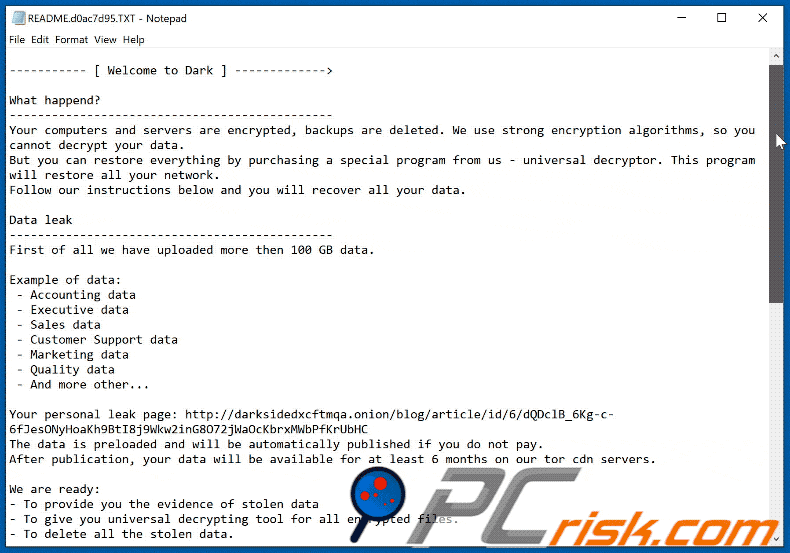
Texto apresentado no ficheiro de texto do ransomware DarkSide:
----------- [ Welcome to Dark ] ------------->
What happend?
----------------------------------------------
Your computers and servers are encrypted, backups are deleted. We use strong encryption algorithms, so you cannot decrypt your data.
But you can restore everything by purchasing a special program from us - universal decryptor. This program will restore all your network.
Follow our instructions below and you will recover all your data.Data leak
----------------------------------------------First of all we have uploaded more then 100 GB data.
Example of data:
- Accounting data
- Executive data
- Sales data
- Customer Support data
- Marketing data
- Quality data
- And more other...Your personal leak page: hxxp://darksidedxcftmqa.onion/blog/article/id/6/ dQDclB_6Kg-c-6fJesONyHoaKh9BtI8j9Wkw2inG8O72jWaOcKbrxMWbPfKrUbHC
The data is preloaded and will be automatically published if you do not pay.
After publication, your data will be available for at least 6 months on our tor cdn servers.We are ready:
- To provide you the evidence of stolen data
- To give you universal decrypting tool for all encrypted files.
- To delete all the stolen data.What guarantees?
----------------------------------------------
We value our reputation. If we do not do our work and liabilities, nobody will pay us. This is not in our interests.
All our decryption software is perfectly tested and will decrypt your data. We will also provide support in case of problems.
We guarantee to decrypt one file for free. Go to the site and contact us.How to get access on website?
----------------------------------------------
Using a TOR browser:
1) Download and install TOR browser from this site: hxxps://torproject.org/
2) Open our website: hxxp://darksidfqzcuhtk2.onion/ K71D6P88YTX04R3ISCJZHMD5IYV55V9247QHJY0HJYUXX68H2P05XPRIR5SP2U68When you open our website, put the following data in the input form:
Key:
-!!! DANGER !!!
DO NOT MODIFY or try to RECOVER any files yourself. We WILL NOT be able to RESTORE them.
!!! DANGER !!!
A aparência do site Tor (GIF):
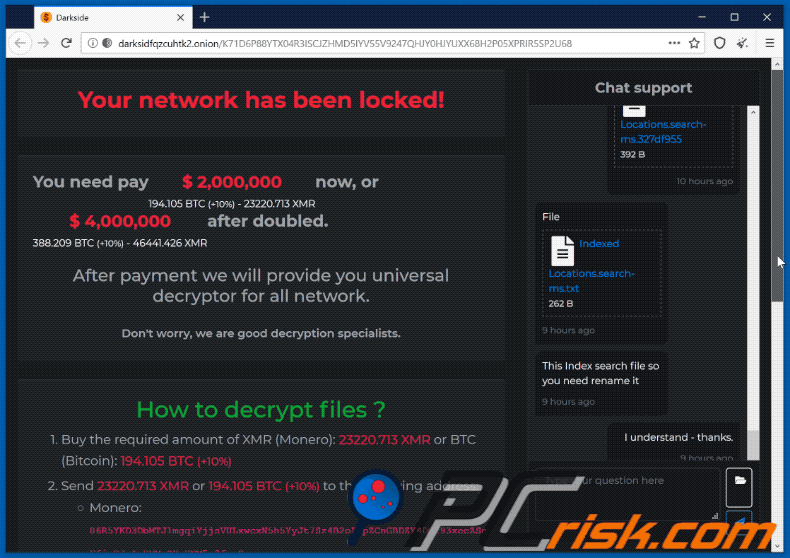
Texto no site do Tor:
Your network has been locked!
You need pay $ 2,000,000
194.105 BTC (+10%) - 23220.713 XMR now, or $ 4,000,000
388.209 BTC (+10%) - 46441.426 XMR after doubled.
After payment we will provide you universal decryptor for all network.
Don't worry, we are good decryption specialists.
How to decrypt files ?
Buy the required amount of XMR (Monero): 23220.713 XMR or BTC (Bitcoin): 194.105 BTC (+10%)
Send 23220.713 XMR or 194.105 BTC (+10%) to the following address:
Monero: 86R5YKD3DbMTJ1mgqiYjjsVULxwcxN5h5Yy Jt7Sz4B2oZEpZCnGBDZY4DG293xeeZSeF6iaDJqAoRVMeQXgUNM5x3fzyZru
BTC: bc1qena2vfl7xhc5ad7q06eeuyd563ykxmwardnt2d
* This receiving address was created for you, to identify your transactions.
Wait for 10 confirmations for XMR or 3 confirmations of BTC.
Reload current page after, and get a link download Decryptor.
Time left
03 days, 00:45:03
Time ends on 15 Aug 2020, 10:52
* The price will be doubled if you do not pay.
Data leak
Your data stolen. Read our blog.
Next publication:
03 days, 13:50:07
Transactions
TXID Sum Confirmations Status Date
Transactions not found
Screenshot do site de vazamento de dados DarkSide:
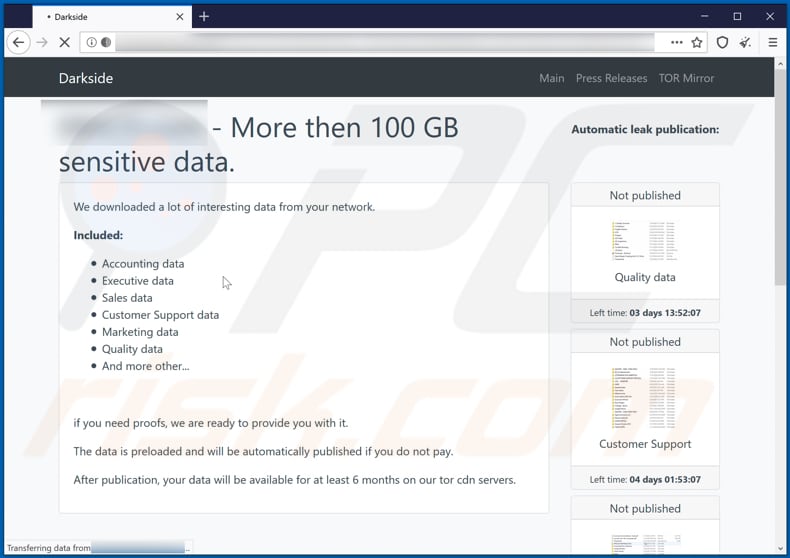
Screenshot de ficheiros encriptados pelo DarkSide (com o ID da vítima como uma extensão):
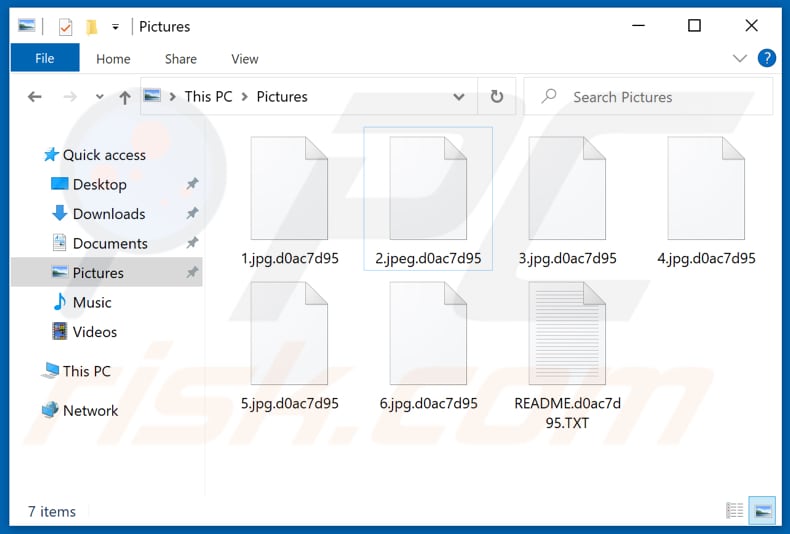
Remoção de ransomware DarkSide:
Remoção automática instantânea do malware:
A remoção manual de ameaças pode ser um processo moroso e complicado que requer conhecimentos informáticos avançados. O Combo Cleaner é uma ferramenta profissional de remoção automática do malware que é recomendada para se livrar do malware. Descarregue-a clicando no botão abaixo:
DESCARREGAR Combo CleanerAo descarregar qualquer software listado no nosso website, concorda com a nossa Política de Privacidade e Termos de Uso. Para usar a versão completa do produto, precisa de comprar uma licença para Combo Cleaner. 7 dias limitados para teste grátis disponível. O Combo Cleaner pertence e é operado por RCS LT, a empresa-mãe de PCRisk.
O vídeo indica os passos a serem tomados no caso de infecção por ransomware:
Menu rápido:
- O que é vírus DarkSide?
- PASSO 1. Reportar ransomware às autoridades.
- PASSO 2. Isolar o dispositivo infectado.
- PASSO 3. Identificar a infecção de ransomware.
- PASSO 4. Pesquisar ferramentas de desencriptação de ransomware.
- PASSO 5. Restaurar ficheiros com ferramentas de recuperação de dados.
- PASSO 6. Criação de cópias de seguranças de dados.
Se for vítima de um ataque de ransomware, recomendamos reportar este incidente às autoridades. Ao fornecer informações às agências de aplicação da lei, ajudará a rastrear o crime cibernético e, potencialmente, auxiliará no julgamento dos invasores. Aqui fica uma lista de autoridades onde deve reportar um ataque de ransomware. Para obter a Lista completa de centros de segurança cibernética localizações e informações sobre por que deve reportar ataques de ransomware, leia este artigo.
Lista de autoridades locais onde os ataques de ransomware devem ser reportados (escolha uma, dependendo do endereço da sua residência):
EUA - Internet Crime Complaint Centre IC3
Reino Unido - Action Fraud
Espanha- Policía Nacional
França - Ministère de l'Intérieur
Alemanha- Polizei
Itália - Polizia di Stato
Holanda - Politie
Polónia - Policja
Portugal - Polícia Judiciária
Isolar o dispositivo infectado:
Algumas infecções do tipo ransomware são projetadas para encriptar os ficheiros em dispositivos de armazenamento externos, infectá-los e até mesmo distribuir por toda a rede local. Por este motivo, é muito importante isolar o dispositivo infectado (computador) o mais rápido possível.
PASSO 1: Desligue-se da internet.
A forma mais fácil de desligar um computador da internet é desligar o cabo Ethernet da placa-mãe, no entanto, alguns dispositivos estão ligados através de uma rede wireless e para alguns utilizadores (especialmente os que não são particularmente experientes em tecnologia), desligar cabos pode parecer problemático. Portanto, também pode desligar o sistema manualmente através do Painel de Controlo::
Navegue até o "Painel de Controlo", clique na barra de pesquisa no canto superior direito do ecrã, digite "Central de Rede e Partilha" e selecione o resultado da pesquisa:
Clique na opção "Alterar configurações do adaptador" no canto superior esquerdo da janela:
Clique com o botão direito em cada ponto de ligação e selecione "Desativar". Uma vez desativado, o sistema não estará mais ligado à internet. Para reativar os pontos de ligação, basta clicar com o botão direito novamente e selecionar "Ativar".
PASSO 2: desligar todos os dispositivos de armazenamento.
Conforme mencionado acima, o ransomware pode encriptar dados e infiltrar-se em todos os dispositivos de armazenamento conectados ao computador. Por este motivo, todos os dispositivos de armazenamento externo (drives flash, discos rígidos portáteis, etc.) devem ser desligados imediatamente, no entanto, recomendamos que ejete cada dispositivo antes de desligar para evitar corrupção de dados:
Navegue até "O Meu Computador", clique com o botão direito em cada dispositivo desligado e selecione "Ejetar": 
PASSO 3: Saída das contas de armazenamento em nuvem.
Alguns tipos de ransomware podem ser capazes de sequestrar software que manipula dados armazenados na "the Cloud". Portanto, os dados podem ser corrompidos/encriptados. Por este motivo, deve fazer logout de todas as contas de armazenamento em nuvem em navegadores e outros softwares relacionados. Também deve considerar a desinstalação temporária do software de gestão em nuvem até que a infecção seja completamente removida.
Identificar a infecção de ransomware.:
Para lidar adequadamente com uma infecção, é preciso primeiro identificá-la. Algumas infecções de ransomware usam mensagens de pedeção de resgate como uma introdução (consulte o ficheiro de texto de ransomware WALDO abaixo).

Isso, contudo, é raro. Na maioria dos casos, as infecções de ransomware exibem mensagens mais diretas, simplesmente afirmando que os dados foram encriptados e que as vítimas devem pagar algum tipo de resgate. Note que as infecções do tipo ransomware normalmente geram mensagens com nomes de ficheiro diferentes (por exemplo, "_readme.txt", "READ-ME.txt", "DECRYPTION_INSTRUCTIONS.txt", "DECRYPT_FILES.html", etc.). Portanto, usar o nome de uma mensagem de resgate pode parecer uma boa forma de identificar a infecção. O problema é que a maioria destes nomes são genéricos e algumas infecções usam os mesmos nomes, embora as mensagens exibidos sejam diferentes e as infecções em si não estejam relacionadas. Portanto, usar o nome do ficheiro da mensagem sozinho pode ser ineficaz e até mesmo conduzir à a perda de dados permanente (por exemplo, ao tentar desencriptar os dados utilizando ferramentas concebidas para diferentes infecções de resgate, é provável que os utilizadores acabem por danificar permanentemente os ficheiros e a desencriptação deixará de ser possível mesmo com a ferramenta correcta).
Outra forma de identificar uma infecção de ransomware é verificar a extensão do ficheiro, que é anexada a cada ficheiro encriptado. As infecções de ransomware geralmente são nomeadas pelas extensões que acrescentam (veja os ficheiros encriptados pelo Qewe ransomware abaixo).

Este método só é eficaz, no entanto, quando a extensão anexada é única - muitas infecções de ransomware anexam uma extensão genérica (por exemplo, ".encrypted", ".enc", ".crypted", ".locked", etc.). Nestes casos, a identificação do ransomware pela sua extensão anexada torna-se impossível.
Uma das formas mais fáceis e rápidas de identificar uma infecção de ransomware é usar o site ID Ransomware. Este serviço oferece suporte à maioria das infecções de ransomware existentes. As vítimas simplesmente carregam uma mensagem de resgate e/ou um ficheiro encriptado (recomendamos que carregue ambos, se possível).

O ransomware será identificado em segundos e receberá vários detalhes, como o nome da família de malware à qual a infecção pertence, se é desencriptável e assim por diante.
Exemplo 1 (ransomware Qewe [Stop/Djvu]):

Exemplo 2 (ransomware .iso [Phobos]):

Se os seus dados forem encriptados por um ransomware não compatível com ID Ransomware, pode sempre tentar pesquisar na Internet ao usar certas palavras-chave (por exemplo, título da mensagem de resgate, extensão de ficheiro, e-mails de contato fornecidos, endereços de criptowallet, etc.) .
Pesquisar ferramentas de desencriptação de ransomware:
Os algoritmos de encriptação usados pela maioria das infecções do tipo ransomware são extremamente sofisticados e, se a encriptação for executada corretamente, apenas o desenvolvedor é capaz de restaurar os dados. Isso ocorre porque a desencriptação requer uma chave específica, que é gerada durante a encriptação. Restaurar dados sem chave é impossível. Na maioria dos casos, os criminosos cibernéticos armazenam as chaves num servidor remoto, em vez de usar a máquina infectada como host. Dharma (CrySis), Phobos e outras famílias de infecções de ransomware de ponta são virtualmente perfeitas e, portanto, restaurar dados encriptados sem o envolvimento dos desenvolvedores é simplesmente impossível. Apesar disso, existem dezenas de infecções do tipo ransomware que são mal desenvolvidas e contêm várias falhas (por exemplo, o uso de chaves de encriptação/desencriptação idênticas para cada vítima, chaves armazenadas localmente, etc.).
Encontrar a ferramenta de desencriptação correta na Internet pode ser muito frustrante. Por este motivo, recomendamos que use o No More Ransom Project a é aqui que identificar a infecção por ransomware é útil. O site do No More Ransom Project contém uma seção "Ferramentas de desencriptação" com uma barra de pesquisa. Insira o nome do ransomware identificado e todos os desencriptadores disponíveis (se houver) serão listados.

Restaurar ficheiros com ferramentas de recuperação de dados:
Dependendo da situação (qualidade da infecção de ransomware, tipo de algoritmo de encriptação usado, etc.), pode ser possível restaurar dados com certas ferramentas de terceiros. Portanto, aconselhamos a utilização da ferramenta Recuva desenvolvida pelo CCleaner. Esta ferramenta suporta mais de mil tipos de dados (gráficos, vídeo, áudio, documentos, etc.) e é muito intuitiva (é necessário pouco conhecimento para recuperar dados). Além disso, o recurso de recuperação é totalmente gratuito.
PASSO 1: Faça uma verificação.
Execute a aplicação Recuva e siga o assistente. Verá várias janelas permitindo que escolha quais tipos de ficheiro procurar, quais localizações devem ser verificadas, etc. Tudo o que precisa fazer é selecionar as opções que está procurando e iniciar a verificação. Aconselhamos a ativar a "Verificação Completa" antes de iniciar, caso contrário, os recursos de digitalização da aplicação serão restritos.

Aguarde que Recuva conclua a verificação. A duração da verificação depende do volume de ficheiros (em quantidade e tamanho) que está verificando (por exemplo, várias centenas de gigabytes podem conduzir mais de uma hora para verificar). Portanto, seja paciente durante o processo de digitalização. Também desaconselhamos modificar ou excluir ficheiros existentes, pois isso pode interferir na verificação. Se adicionar dados adicionais (por exemplo, descarregamento de ficheiros/conteúdo) durante a verificação, isso prolongará o processo:

PASSO 2: Recuperar dados.
Assim que o processo for concluído, selecione as pastas/ficheiros que deseja restaurar e simplesmente clique em "Recuperar". Note que algum espaço livre na sua unidade de armazenamento é necessário para restaurar os dados:

Criação de cópias de seguranças de dados:
A gestão adequada de ficheiros e a criação de cópias de seguranças são essenciais para a segurança dos dados. Portanto, sempre tenha muito cuidado e pense no futuro.
Gestão da partição: Recomendamos que armazene os seus dados em várias partições e evite armazenar ficheiros importantes dentro da partição que contém todo o sistema operativo. Se cair numa situação em que não consiga inicializar o sistema e seja forçado a formatar o disco no qual o sistema operativo está instalado (na maioria dos casos, é onde se escondem as infecções por malware), perderá todos os dados armazenados nessa unidade. Esta é a vantagem de ter múltiplas partições: se tem todo o dispositivo de armazenamento atribuído a uma única partição, será forçado a deletar tudo, no entanto, criar múltiplas partições e alocar os dados corretamente permite prevenir tais problemas. Pode formatar facilmente uma única partição sem afetar as outras - portanto, uma será limpa e as outras permanecerão intactas, e os seus dados serão salvos. gerenciar partições é bastante simples e pode encontrar todas as informações necessárias na página de documentação da Microsoft na web.
Cópias de dados: Um dos métodos de cópia de segurança mais confiáveis é usar um dispositivo de armazenamento externo e mantê-lo desdesligado. Copie os seus dados para um disco rígido externo, unidade flash (thumb), SSD, HDD ou qualquer outro dispositivo de armazenamento, desligue-o e guarde-o num local seco, longe do sol e de temperaturas extremas. Este método é, no entanto, bastante ineficiente, uma vez que cópias de seguranças e atualizações de dados precisam ser feitos regularmente. Também pode usar um serviço de nuvem ou servidor remoto. Aqui, é necessária uma ligação com a Internet e sempre há a hipótese de uma violação de segurança, embora seja uma ocasião muito rara.
Recomendamos o uso do Microsoft OneDrive para fazer cópia de segurança dos seus ficheiros. O OneDrive permite armazenar os seus ficheiros pessoais e dados na nuvem, sincronizar ficheiros entre computadores e dispositivos móveis, permitindo que aceste e edite os seus ficheiros de todos os seus dispositivos Windows. O OneDrive permite que salve, partilhe e visualize ficheiros, aceste o histórico de descarregamento, mova, exclua e renomeie ficheiros, bem como crie novas pastas e muito mais.
Pode fazer cópia de segurança das suas pastas e ficheiros mais importantes no PC (as pastas da Área de Trabalho, Documentos e Imagens). Alguns dos recursos mais notáveis do OneDrive incluem o controlo de versão de ficheiro, que mantém versões anteriores de ficheiros por até 30 dias. O OneDrive possui uma Reciclagem na qual todos os seus ficheiros excluídos são armazenados por um tempo limitado. Os ficheiros excluídos não são contados como parte da alocação do utilizador.
O serviço é construído a usar tecnologias HTML5 e permite que carregue ficheiros de até 300 MB arrastando e soltando no navegador da web ou até 10 GB através da aplicação OneDrive para ambiente de trabalho. Com o OneDrive, pode descarregar pastas inteiras como um único ficheiro ZIP com até 10.000 ficheiros, embora não possa exceder 15 GB por descarregamento único.
O OneDrive vem com 5 GB de armazenamento gratuito pronto para uso, com opções adicionais de armazenamento de 100 GB, 1 TB e 6 TB disponíveis por uma taxa baseada em assinatura. Pode obter um destes planos de armazenamento comprando armazenamento adicional separadamente ou com a assinatura do Office 365.
A criar uma cópia de segurança de dados:
O processo de cópia de segurança é o mesmo para todos os tipos de ficheiros e pastas. Veja como pode fazer cópia de segurança dos seus ficheiros a usar o Microsoft OneDrive
PASSO 1: Escolha os ficheiros/pastas que deseja fazer cópia de segurança.

Clique no ícone da nuvem OneDrive para abrir o menu OneDrive. Enquanto estiver neste menu, pode personalizar as configurações de cópia de segurança de ficheiros.

Clique em Ajuda & Configurações e selecione Configurações no menu suspenso.

Vá para o separador Cópia de Segurança e clique em gerir cópia de segurança.

Neste menu, pode escolher fazer cópia de segurança da Ambiente de Trabalho e de todos os ficheiros nela contidos, e das pastas Documentos e Imagens, novamente, com todos os ficheiros nelas. Clique em Iniciar cópia de segurança.
Agora, quando adiciona um ficheiro ou pasta nas pastas do Ambiente de Trabalho e Documentos e Imagens, a cópia de segurança será feita automaticamente no OneDrive.
Para adicionar pastas e ficheiros que não estejam nas localizações mostradas acima, deve adicioná-las manualmente.

Abra o Explorador de Ficheiros e navegue até o local da pasta/ficheiro que deseja fazer cópia de segurança. Selecione o item, clique com o botão direito e clique em Copiar.

Em seguida, navegue até OneDrive, clique com o botão direito em qualquer lugar da janela e clique em Colar. Como alternativa, pode simplesmente arrastar e soltar um ficheiro no OneDrive. O OneDrive criará automaticamente uma cópia de segurança da pasta/ficheiro.

Todos os ficheiros adicionados à pasta OneDrive são copiados na nuvem automaticamente. O círculo verde com a marca de seleção indica que o ficheiro está disponível localmente e no OneDrive e que a versão do ficheiro é a mesma em ambos. O ícone de nuvem azul indica que o ficheiro não foi sincronizado e está disponível apenas no OneDrive. O ícone de sincronização indica que o ficheiro está a ser sincronizado no momento.

Para aceder ficheiros localizados apenas no OneDrive online, vá para o menu suspenso Ajuda & Configurações e selecione Exibir online.

PASSO 2: Restaurar ficheiros corrompidos.
O OneDrive garante que os ficheiros permaneçam sincronizados, para que a versão do ficheiro no computador seja a mesma versão na nuvem. No entanto, se o ransomware encriptou os seus ficheiros, pode aproveitar as vantagens do recurso de histórico de versões do OneDrive, que permite restaurar as versões dos ficheiros antes da encriptação.
O Microsoft 365 possui um recurso de detecção de ransomware que notifica quando os seus ficheiros do OneDrive são atacados e orienta-o durante o processo de restauração dos seus ficheiros. Deve-se observar, entretanto, que se não tiver uma assinatura paga do Microsoft 365, terá apenas uma detecção e recuperação de ficheiro gratuitamente.
Se os seus ficheiros do OneDrive forem excluídos, corrompidos ou infectados por malware, pode restaurar todo o seu OneDrive para um estado anterior. Veja como pode restaurar todo o seu OneDrive:

1. Se estiver desligado com uma conta pessoal, clique na engrenagem Configurações na parte superior da página. Em seguida, clique em Opções e selecione Restaurar no seu OneDrive.
Se estiver desligado com uma conta de trabalho ou escola, clique na engrenagem Configurações na parte superior da página. Em seguida, clique em Restaurar o seu OneDrive.
2. Na página Restaurar o seu OneDrive, selecione uma data na lista suspensa. Note que se estiver a restaurar os seus ficheiros após a detecção automática de ransomware, uma data de restauro será selecionada para si.
3. Depois de configurar todas as opções de restauro de ficheiro, clique em Restaurar para desfazer todas as atividades selecionadas.
A melhor forma de evitar danos por infecções de ransomware é manter cópias de seguranças atualizadas regularmente.
Partilhar:

Tomas Meskauskas
Pesquisador especialista em segurança, analista profissional de malware
Sou um apaixonado por segurança e tecnologia de computadores. Tenho experiência de mais de 10 anos a trabalhar em diversas empresas relacionadas à resolução de problemas técnicas e segurança na Internet. Tenho trabalhado como autor e editor para PCrisk desde 2010. Siga-me no Twitter e no LinkedIn para manter-se informado sobre as mais recentes ameaças à segurança on-line.
O portal de segurança PCrisk é fornecido pela empresa RCS LT.
Pesquisadores de segurança uniram forças para ajudar a educar os utilizadores de computadores sobre as mais recentes ameaças à segurança online. Mais informações sobre a empresa RCS LT.
Os nossos guias de remoção de malware são gratuitos. Contudo, se quiser continuar a ajudar-nos, pode-nos enviar uma ajuda, sob a forma de doação.
DoarO portal de segurança PCrisk é fornecido pela empresa RCS LT.
Pesquisadores de segurança uniram forças para ajudar a educar os utilizadores de computadores sobre as mais recentes ameaças à segurança online. Mais informações sobre a empresa RCS LT.
Os nossos guias de remoção de malware são gratuitos. Contudo, se quiser continuar a ajudar-nos, pode-nos enviar uma ajuda, sob a forma de doação.
Doar
▼ Mostrar comentários